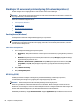User Manual
4. Vælg det Wi-Fi Direct-navn, der vises – f.eks. DIRECT-**- HP ENVY-5540 – på listen over mulige printere
(** er de unikke tegn, der anvendes til identifikation af printeren), og følg anvisningerne på printerens
eller mobilenhedens skærm.
5. Skriv passwordet til Wi-Fi Direct når du bliver adspurgt.
6. Udskriv dokumentet.
Sådan udskrives fra en computer med trådløs funktion (Windows)
1. Kontroller, at du har aktiveret Wi-Fi Direct på printeren.
2. Aktiver computerens Wi-Fi-forbindelse. Du kan finde flere oplysninger i den dokumentation, der fulgte
med computeren.
BEMÆRK: Du kan kun bruge Wi-Fi Direct, hvis computeren understøtter Wi-Fi.
3. Gå til computeren, og opret forbindelse til et nyt netværk. Gør som du plejer for at oprette en ny trådløs
forbindelse eller et hotspot. Vælg Wi-Fi Direct-navnet på listen over trådløse netværk, som vises f.eks.
som DIRECT-**- HP ENVY-5540 (hvor ** er det unikke tegn, der identificerer printeren, og XXXX er den
printermodel, der står på printeren).
Skriv passwordet til Wi-Fi Direct når du bliver adspurgt.
4. Fortsæt til trin 5, hvis printeren er installeret og sluttet til computeren via et trådløst netværk. Hvis
printeren er installeret og sluttet til computeren via et USB-kabel, skal du følge trinnene nedenfor for at
installere printersoftware ved hjælp af en HP Wi-Fi Direct-forbindelse.
a. Gør et af følgende afhængig af dit operativsystem:
●
Windows 8,1: Klik på Pil ned nederst i venstre hjørne af startskærmen, vælg printernavnet,
og klik derefter på Hjælpeprogrammer.
●
Windows 8: Højreklik på et tomt område på startskærmen, klik på Alle applikationer på
applikationslinjen, vælg printernavnet, og klik derefter på Hjælpeprogrammer.
●
Windows 7, Windows Vista og Windows XP: Gå til computerens skrivebord, klik på Start,
vælg Alle programmer, klik på HP, klik på printerens mappe.
b. Klik på Printeropsætning og software, og vælg derefter på Tilslut ny printer.
c. Når skærmen Forbindelsesindstillinger vises i softwaren, skal du vælge Trådløs.
Vælg HP-printersoftwaren på listen over registrerede printere.
d. Følg vejledningen på skærmen.
5. Udskriv dokumentet.
Sådan udskrives fra en computer med trådløs funktion (OS X)
1. Kontroller, at du har aktiveret Wi-Fi Direct på printeren.
2. Tænd for trådløs forbindelse på computeren.
Du kan finde flere oplysninger i dokumentationen fra Apple.
DAWW Trådløs forbindelse til printeren uden en router 61